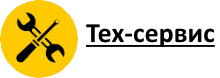Возможные проблемы с маршрутизатором и пути решения
Проверка на перегрев
Как все прочие электронные приборы, маршрутизаторы страдают от перегрева. Он приводит к повреждению и нестабильности маршрутизатора. Проверьте его температуру. Если маршрутизатор слишком горячий, убедитесь, что он получает достаточный поток воздуха. Если вентиляционные отверстия засорены или маршрутизатор располагается в горячем месте, например, наверху корпуса компьютера, то перегрев может порождать нестабильность. Также не исключено, что прошлый перегрев мог вывести из строя маршрутизатор.
Поверка надежности подключения кабелей
Кто-то мог случайно зацепить или дернуть кабель, в результате чего он мог выпасть из разъема или оказаться слабо закрепленным. Убедитесь, что все кабели надежно подсоединены.
Непременно проверьте кабели питания модема и маршрутизатора, кабель между модемом и маршрутизатором, кабель между модемом и настенной розеткой, а также все Ethernet-кабели, подключенные к маршрутизатору. Проверьте каждый конец кабеля, чтобы удостовериться, что он прочно держится— он может казаться подключенным, но быть слабо закрепленным.
Изменение местоположения маршрутизатора
Если имеют место проблемы с сигналом Wi-Fi, попробуйте переместить маршрутизатор в другое место. Убедитесь, что ничто не блокирует радиосигнал, особенно крупные металлические предметы и устройства, создающие помехи, - микроволновые печи и радиотелефоны. Также удостоверьтесь, что антенна маршрутизатора расположена вертикально, а не горизонтально, поскольку вертикальная антенна обеспечивает максимальную площадь охвата. Изменение радиоканала
Если вы находитесь в многоэтажном жилом здании, где поблизости полно беспроводных маршрутизаторов, то наверняка ваш подвергается воздействию помех со стороны других маршрутизаторов, передающих сигналы на той же радиочастоте. Определите наилучший радиоканал для вашей квартиры и заставьте маршрутизатор работать на нем, а не на перегруженном канале, чтобы ослабить помехи и улучшить сигнал.
Если у вас есть устройство Android, то приложение Wi-Fi Analyzer поможет проанализировать вашу квартиру и отыскать самый лучший канал. Затем можно будет поменять радиоканал маршрутизатора.
Сброс маршрутизатора к заводским стандартным настройкам
Попробуйте сбросить роутер к заводским настройкам по умолчанию, если его конфигурация сильно нарушена. В большинстве случаев в этом нет нужды, но стоит попробовать в качестве крайней меры. Возможно, вы поменяли определенные настройки маршрутизатора, которых не должны были касаться, и проще начать с чистого листа, чем менять параметры по отдельности.
После сброса маршрутизатор придется настроить заново, в том числе задать имя сети и ее пароль. Вероятно, для сброса настроек маршрутизатора потребуется долгое нажатие кнопки-отверстия Сброс на обратной стороне устройства, но для разных маршрутизаторов детали могут различаться. Та же самая процедура позволяет сбросить пароль маршрутизатора.
Другие вероятные проблемы
Возможно почти нескончаемое количество неполадок. Маршрутизатор или модем может быть неисправен. Ethernet кабели могут быть повреждены и нуждаться в замене. Если проблемы с подключением к сети возникают, к примеру, всего на одном компьютере, то, скорей всего, повреждено его программное обеспечение. Если маршрутизатор остается нестабильным, что бы вы ни делали, или требует частых сбросов, замените его. Новые маршрутизаторы сравнительно недороги, и не придется тратить силы на возню с ненадежным устройством.
Если там недостаточно информации, то стоит поискать ее в интернете, либо заранее проконсультироваться с теми, кто производит ремонт компьютеров. Они владеют обширной информацией, причем не только теоретической, но и практической, приобретенной в процессе работы по своей профессии. Это могут быть какие-то ключевые моменты, связанные с уходом за техникой, предотвращающим ее выход из строя.
Далее проведите несложную диагностику. Для начала нужно проверить на исправность блок питания компьютера, ведь чаще всего он первым выходит из строя. Для этого вам нужно отключить ваш компьютер от электричества, отключив шнур питания с розетки. Потом отсоедините слоты от материнки. Когда все провода отсоединены от устройств, подключите компьютер к электричеству. Найдите в блоке широкий шлейф и замкните два его контакта зеленый и один из черных. Если ваш блок исправный, он начнет работать. В противном случае вам придется сгонять в ближайший сервис за новым блоком питания и аналогично подключить его.